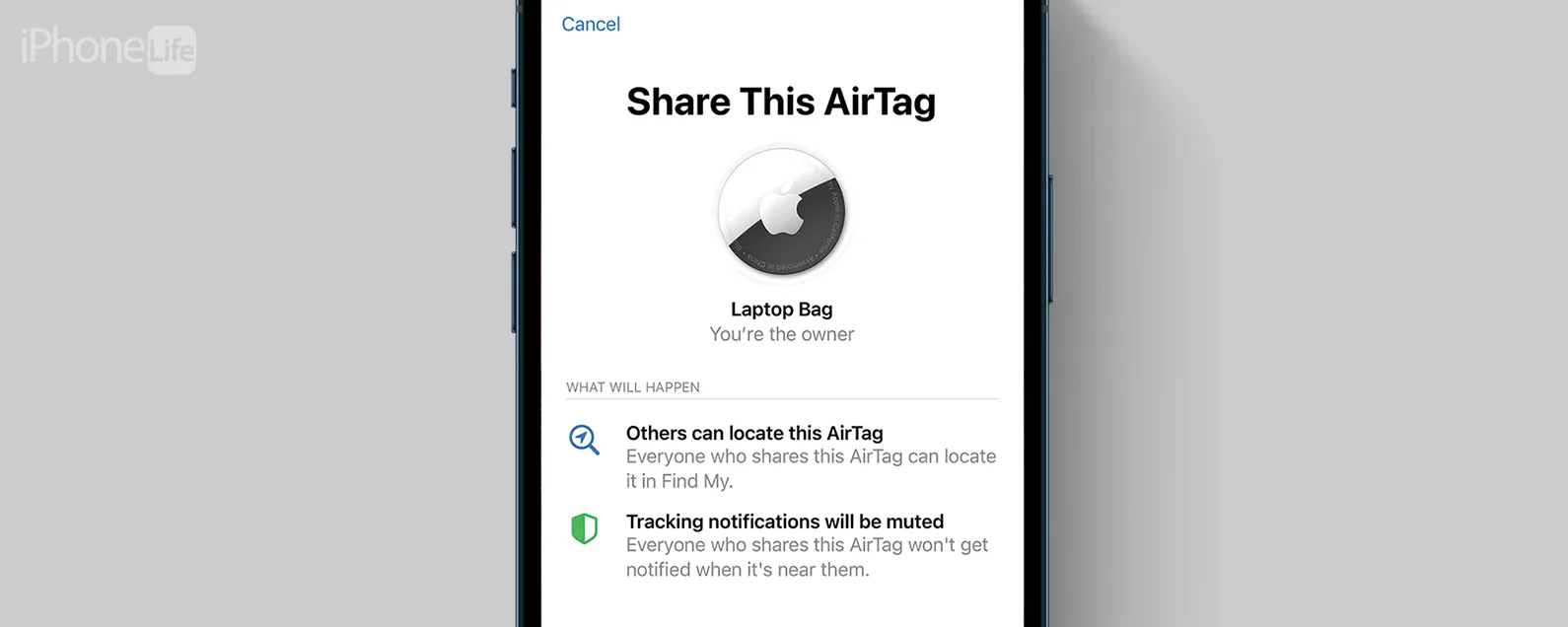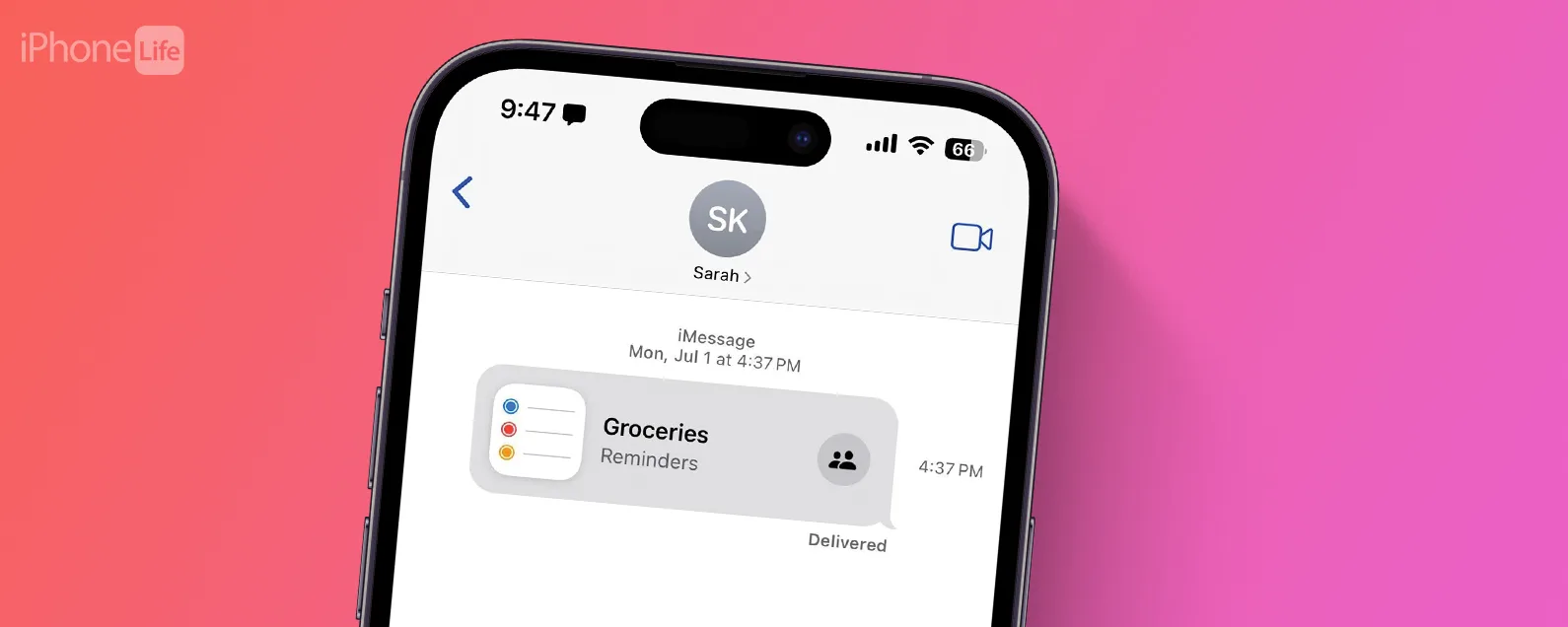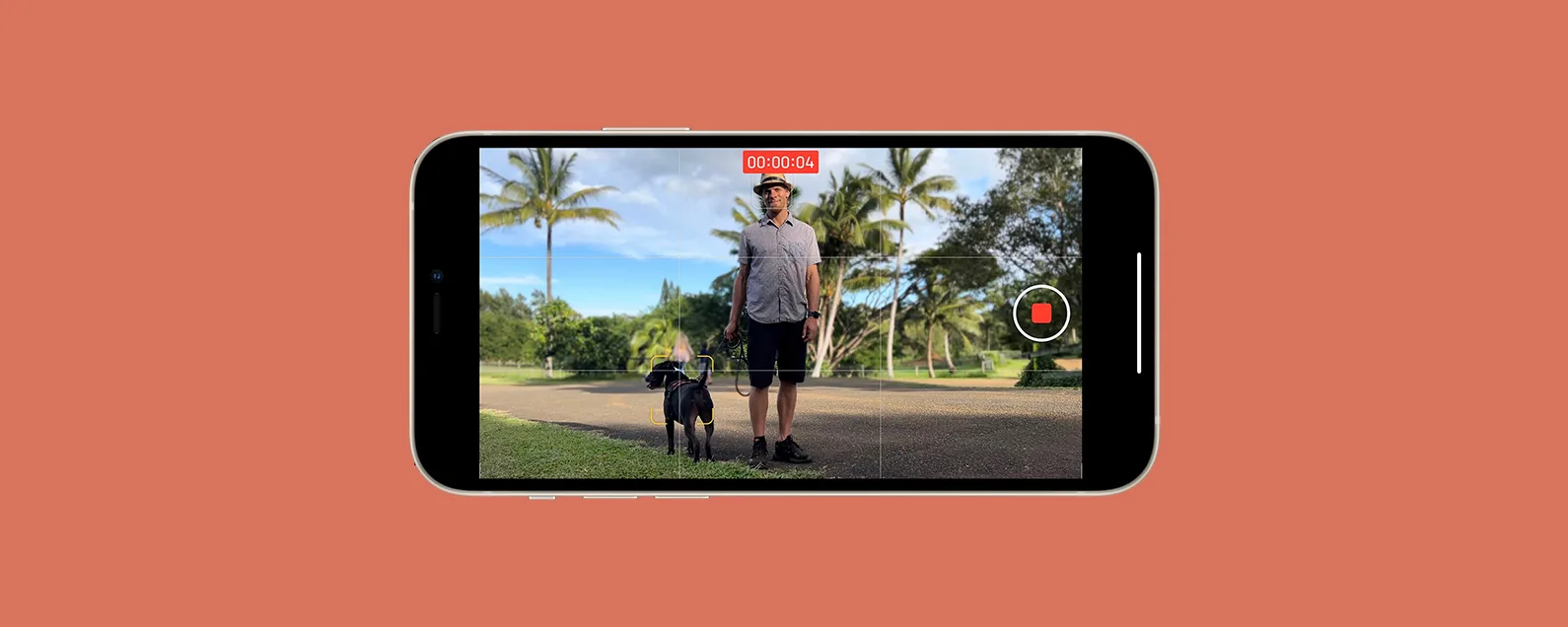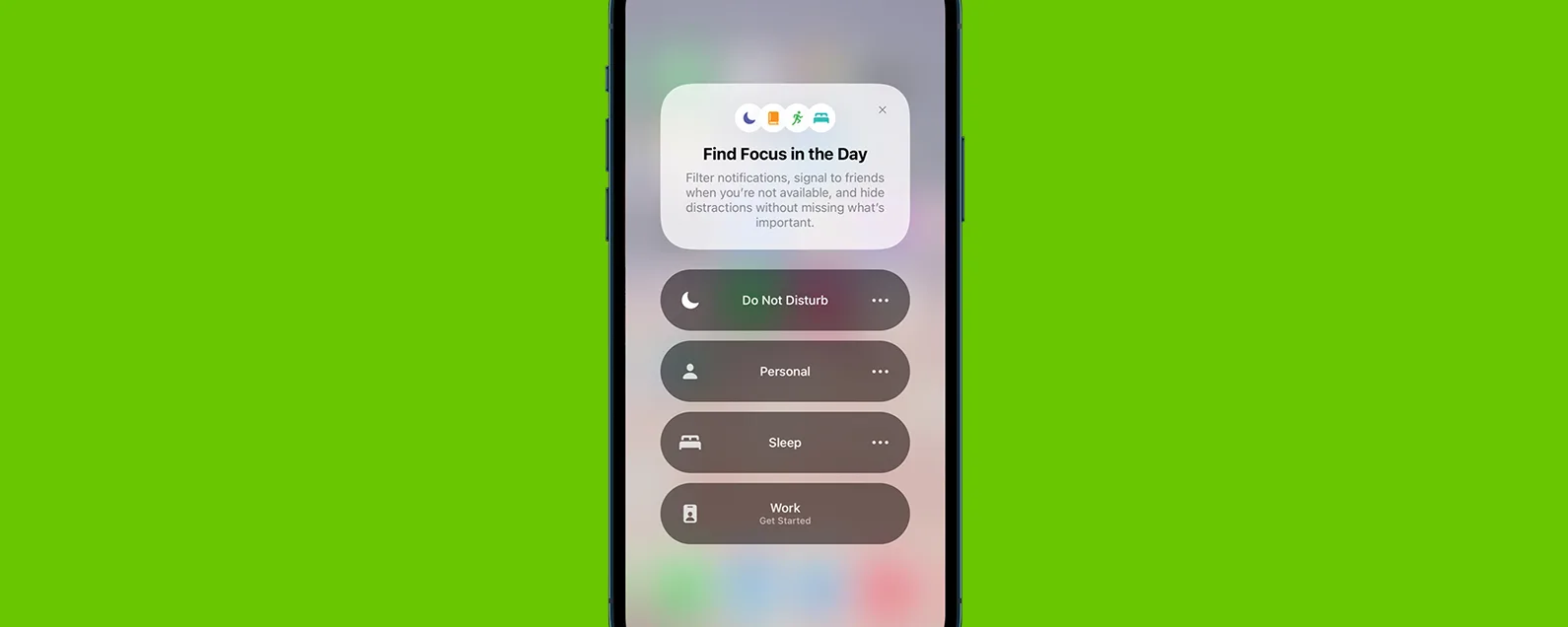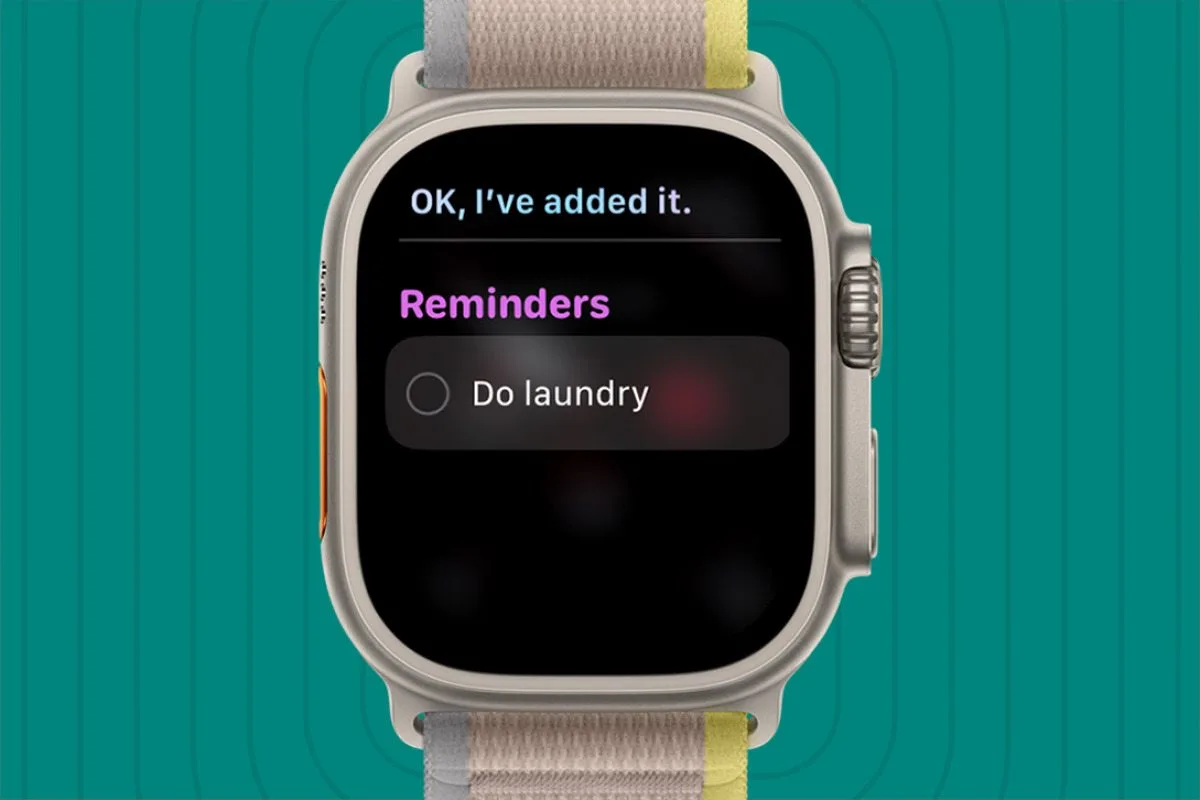經過杜福修道院 更新於 11/21/2024
要知道什麼
- 若要在 iPhone 上傳送音訊訊息,請在 iMessage 對話中選擇「音訊」選項。
- 錄音開始後,說出您的訊息並在完成後點擊停止按鈕。
- 發送訊息後,可以在右側找到音訊按鈕,以便您可以輕鬆錄製更多訊息。
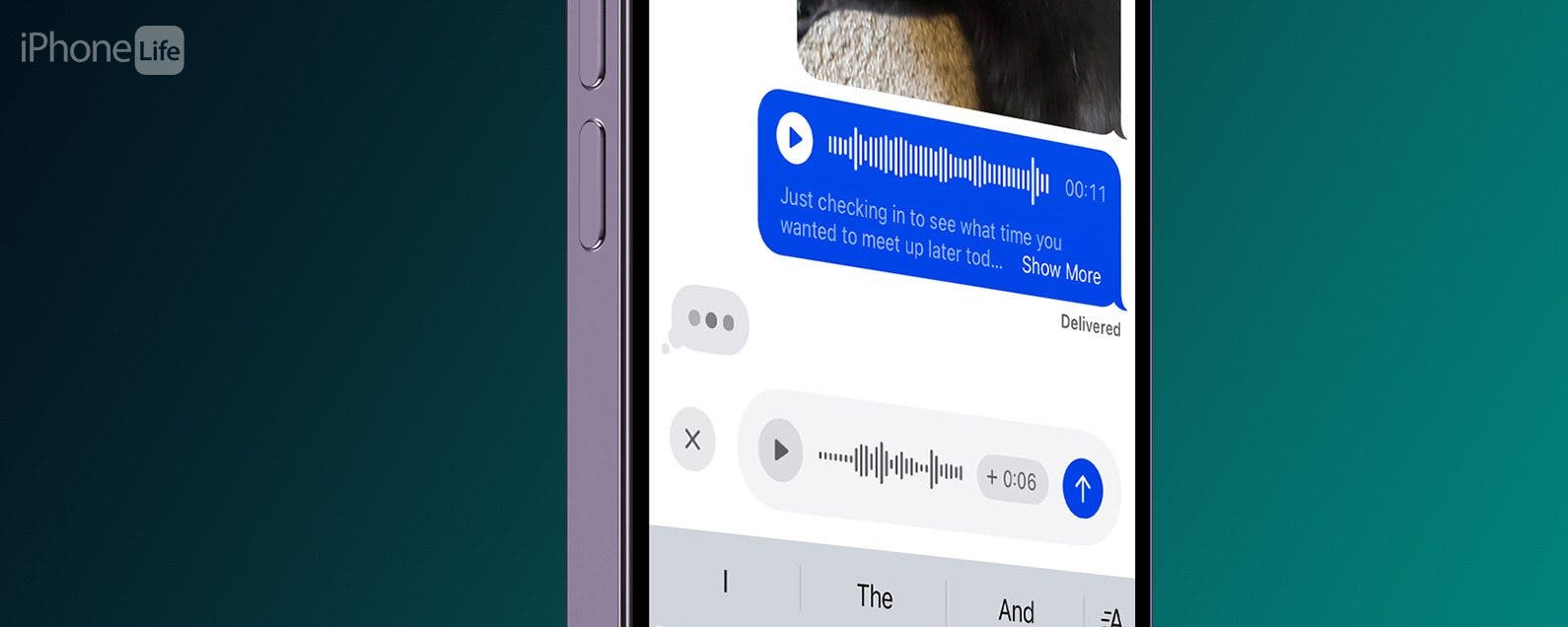
* 本文來自我們的每日提示電子報。報名。*
在「訊息」應用程式中,您可以與其他 iPhone 用戶發送和接收音訊訊息。發送和接收音訊訊息是一種有趣的語音交流方式,無需打電話,也無需使用 iPhone 的語音轉文字功能。以下是如何在 iPhone 上傳送音訊訊息。
跳轉至:
如何在 iPhone 上傳送語音訊息
如何在 iPhone 上傳送語音訊息?有時,鍵入的訊息並不是與朋友或家人溝通的最佳方式。如果您想透過語音傳達您的想法但沒有時間撥打電話,您可以從 iPhone 發送音訊訊息。以下是在 iPhone 上發送語音訊息的方法:

發現 iPhone 的隱藏功能
獲取每日提示(帶有螢幕截圖和清晰的說明),以便您每天只需一分鐘即可掌握您的 iPhone。
筆記
您發送的音訊訊息將在設定的時間後消失,除非收件人點擊保持或者如果您將音訊訊息設定為永不過期。
- 打開訊息應用程式並開始或繼續對話線程。

- 點選加號圖示訊息撰寫欄位的左側。

- 輕敲聲音的。注意:當您點擊此按鈕時,您的 iPhone 將立即開始錄製訊息。

- 說出您的訊息,然後點擊停止圖示當你完成時。

- 發送訊息後,訊息撰寫欄位右側的圖示將變為音訊訊息圖示。該圖示看起來像是線條的集合。若要傳送另一條音訊訊息,請按住音訊訊息圖示開始錄音。您無需在訊息發送期間持續按住該圖示;只需點擊停止圖示即可結束錄製。

- 若要在發送之前收聽錄製的訊息,請點擊玩箭頭。

- 若要刪除錄音,請點選X 圖示。

- 若要傳送訊息,請點擊發送箭頭。

這就是在 iPhone 上發送語音留言的方法。如果您的 iPhone 運行的是 iOS 17 或更高版本,您也會在音訊訊息下方看到文字記錄。如需更多有用的 iPhone 教學和技巧,請務必免費註冊每日提示通訊。
如何收聽您收到的音訊訊息
開啟包含錄音的訊息並收聽該訊息後,訊息將在兩分鐘後自動過期,除非您選擇保留它或將音訊訊息設定為永不過期。要了解如何收聽和保留音訊訊息,請查看我們的文章在哪裡可以找到已儲存的語音備忘錄。透過這些步驟,您現在可以在 iPhone 上的「訊息」應用程式中輕鬆導航發送和接收音訊或語音訊息。
常問問題
- 為什麼我無法在 iMessage 上發送語音訊息?無法發送語音訊息的最常見原因與聲音辨識輔助功能設定有關。查看我們的文章了解原因您的 iPhone 不支援錄音了解更多詳情。
- 如何查看音訊訊息的文字記錄?幸運的是,沒有啟用轉錄的設定。音訊訊息會自動轉錄。我們關於如何查看的文章iPhone 上的音訊訊息轉錄應該可以幫助你開始。
- 為什麼我的語音留言文字記錄沒有顯示?如果你的iPhone 語音訊息轉錄無法正常運作,發生這種情況的原因有很多。這裡無法列出的內容太多,因此我建議閱讀我們的故障排除文章以找到解決方案。
每天一分鐘掌握你的 iPhone:在這裡註冊將我們的免費每日提示直接發送到您的收件匣。